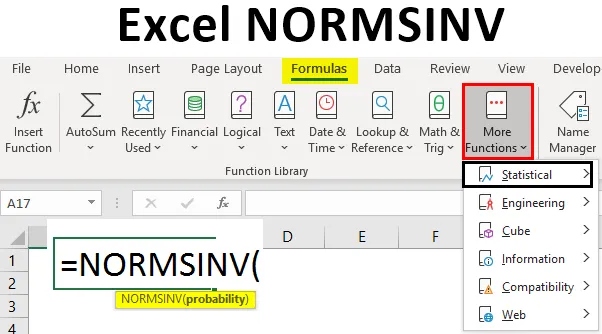
Excel NORMSINV (indholdsfortegnelse)
- Introduktion til Excel NORMSINV
- Sådan bruges NORMSINV-formlen i Excel?
Introduktion til Excel NORMSINV
Funktionen Invers normal kumulativ fordeling i excel er et vigtigt værktøj, der returnerer den inverse normale kumulative fordeling for en given sandsynlighedsværdi, dvs. den returnerer normalt den inverse af den normale normale kumulative fordeling (som har et middel på nul og en standardafvigelse på en) NORM.S.INV-funktionen introduceres først i Microsoft Excel-version 2010, som er en opdateret version af NORMSINV-funktionen i Excel 2013 og den seneste version. NORMSINV-funktion bruges for det meste i leverandørkonti og finansanalyse.
Syntaks af Excel NORMSINV

Argument:
Sandsynlighed - Hvilket er intet andet end sandsynlighed svarer til den normale fordeling.
Sådan bruges NORMSINV-formlen i Excel?
I Microsoft excel er den indbyggede NORMSINV-funktion kategoriseret under statistisk funktion, der er vist i nedenstående skærmbillede (hvor den beregner inverse af den normale kumulative distribution for en given sandsynlighed).
- Gå til menuen Formler.
- Klik på Mere funktion som vist på nedenstående skærmbillede.

- Vælg en statistisk kategori under, at vi finder funktionen NORM.DIST som vist nedenfor.
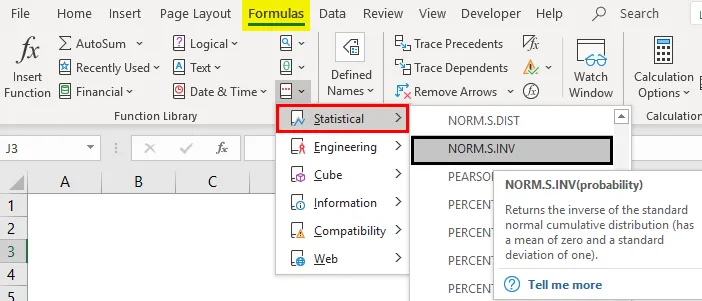
Eksempel 1 - Brug af NORM.DIST og NORMSINV
For at bruge NORM.DIST-funktionen, lad os starte med et let eksempel, hvor vi har brug for at finde ud af studerendes karakterer, antag at vi har klasseeksamen med en gennemsnitlig karakter på 70 dvs. mu = 70 og klassens standardafvigelse er 3 point dvs. sigma = 3 her er vi nødt til at finde ud af, hvad der er sandsynligheden for, at eleverne fik karaktererne 73 eller derunder, dvs. P (X <= 73). Så lad os se, hvordan man finder ud af sandsynligheden ved hjælp af funktionen NORM.DIST.
- X = 3
- Middelværdi = 70
- Standardafvigelse = 3
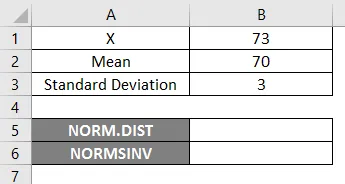
- Anvend funktionen NORM.DIST som nedenfor.
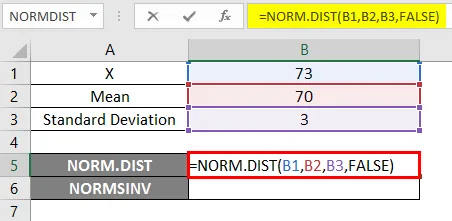
- Hvis vi anvender ovenstående funktion NORM.DIST, får vi sandsynligheden for 0, 0807.
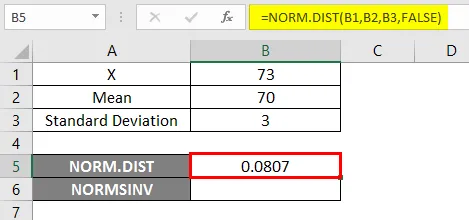
- Anvend nu NORMSINV-funktionen for at finde ud af det inverse af den normale kumulative distribution som vist nedenfor.
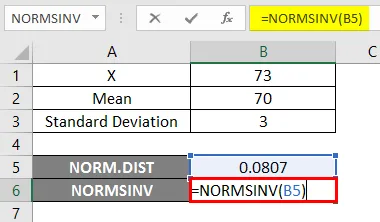
Resultat -
I det nedenstående resultat kan vi se, at vi fik negative værdier -1.40067 for den givne sandsynlighed, dvs. omvendt af normal kumulativ fordeling.
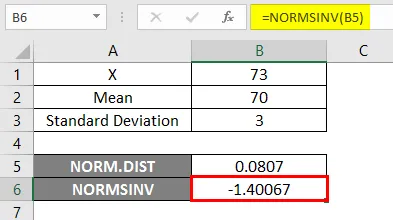
Eksempel 2 - Middel og nøjagtig standardafvigelse
Lad os se et andet eksempel med kurvebaserede data, så vi kan lære den gennemsnitlige og nøjagtige standardafvigelse at kende.
- Middelværdi = 7
- Standardafvigelse = 1.3
- Standardafvigelsesforøgelse som -3

- For at få klokkekurven er vi nødt til at tilføje 0, 1 til standardafvigelsesforøgelsen, hvor dataene er som vist nedenfor.
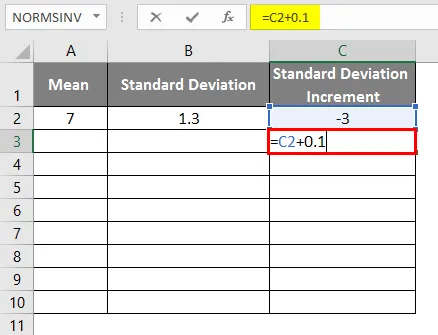
- Efter anvendelse af formlen er resultatet som vist nedenfor.
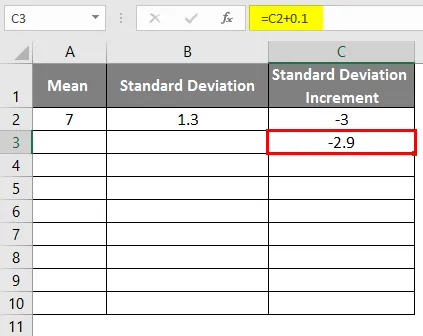
- Træk værdierne for at få flere værdier, indtil vi får de positive værdier, så vi får en venstre kurve.
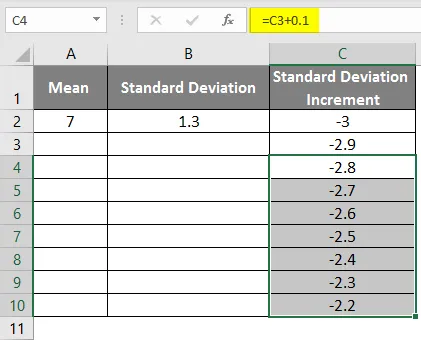
- For at få den rette kurve er vi nødt til at anvende formlen som = middel-standardafvigelse * 3, så vi får de nøjagtige kurver.
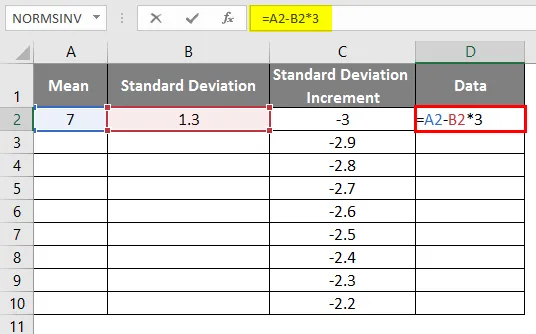
- Efter anvendelse af formlen vises resultatet nedenfor.
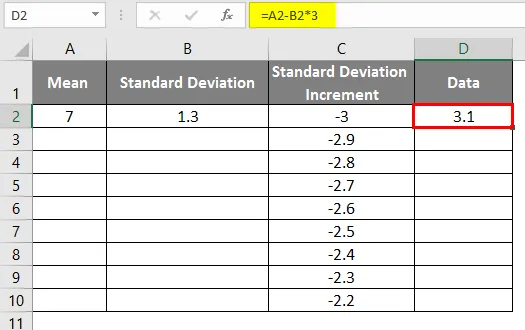
- Som i de ovennævnte data for standardafvigelsesforøgelse for at få venstre kurve, har vi øget værdierne med 0, 1
- Det samme scenarie bruges ved at anvende formlen som = 3.1 + STANDARD DEVIATION / 10 for at få kurveforøgelsen 0.1
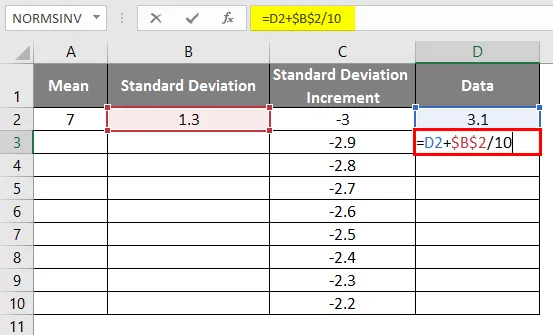
- Efter anvendelse af formlen vises resultatet nedenfor.

- Træk værdierne for at få det nøjagtige resultat, der vises i nedenstående skærmbillede.
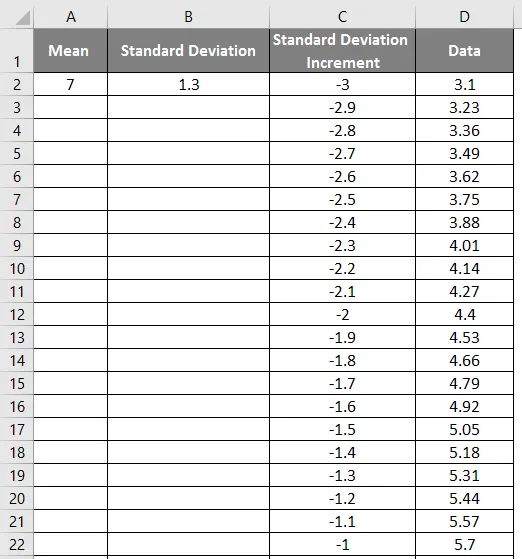
- Anvend nu den normale fordelingsfunktion med formlen = NORM.DIST (DATA-værdi, middelværdi, standardafvigelse, forkert).
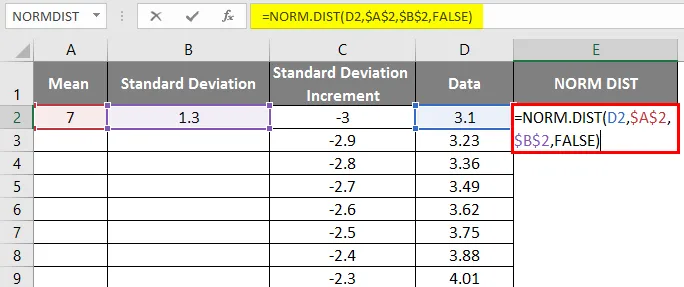
- Vi får nedenstående resultat som følger.
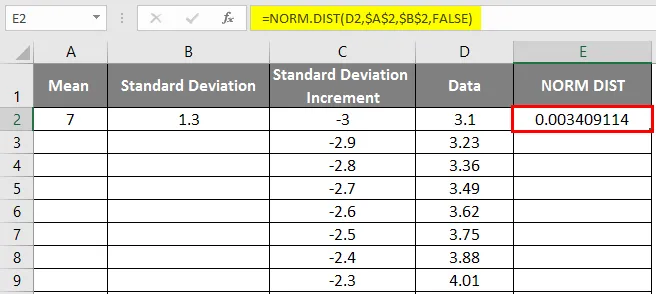
- Træk værdierne for at få det nøjagtige resultat, der er vist nedenfor.
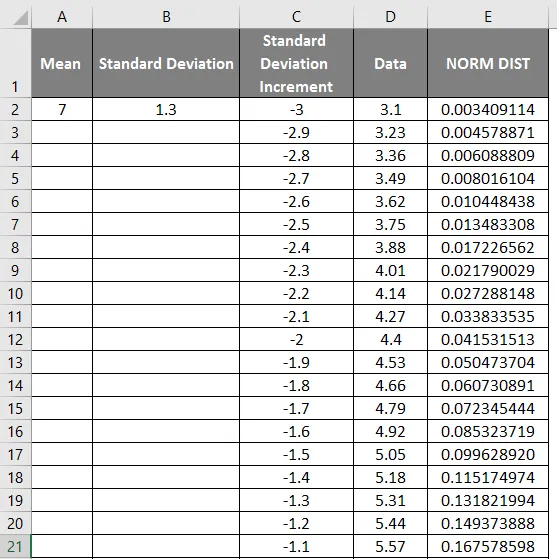
- Som vi kan se på ovenstående skærmbillede har vi beregnet NORMAL distribution fra middel- og standardafvigelsen. Lad os nu se, hvad der vil være det inverse af NORMAL distribution ved at anvende NORMSINV, som er vist nedenfor.
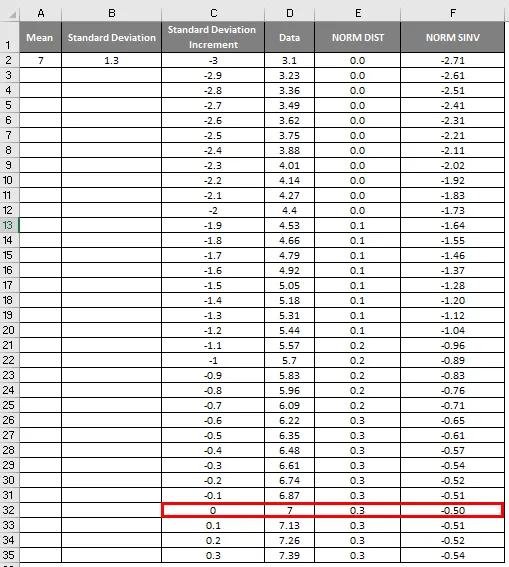
- Her kan vi se, at Value Zero (0) har en standardafvigelse som 7.

Anvendelse af spredt graf for at se, hvordan venstre og højre kurve vises.
- Vælg først dataene og kolonnen Normal.
- Gå til fanen Indsæt, og vælg den spredte graf som følger.
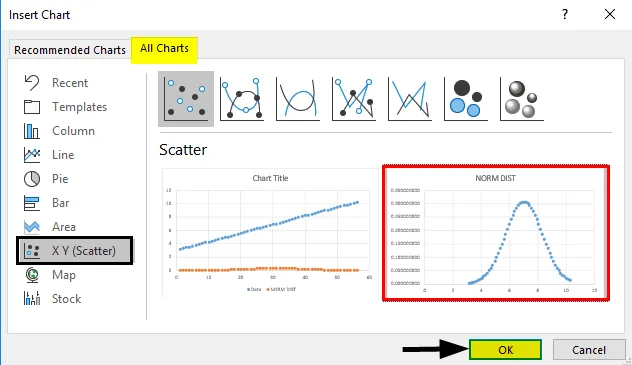
- Vi får grafen nedenfor som vist nedenfor.
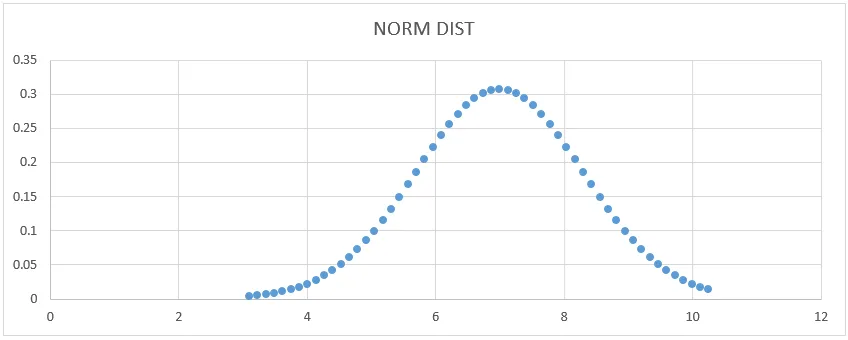
Her kan vi se, at middelværdien 7 har en standardafvigelsesform, hvor vi kan vise det ved at tegne en lige linje for at repræsentere den.
- Middelværdi = 7
- 1 - Standardafvigelse angiver 68% af data.
- 2 –Standardafvigelse angiver 95% af data.
- 3 –Standardafvigelse angiver 99, 7% af data.
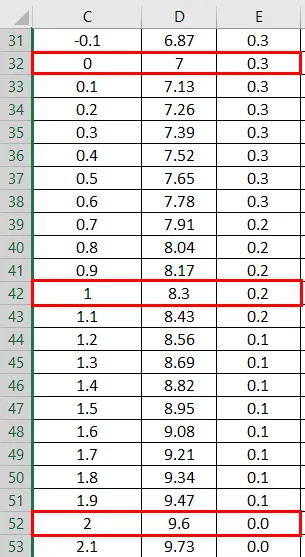
Normal distribution graf:
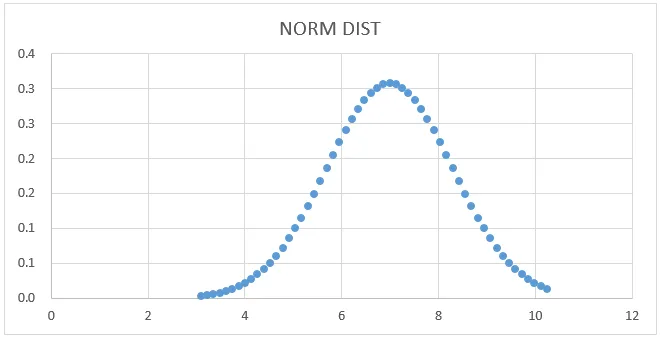
NORMSINV Graf:
Fra den ovenstående figur vælges nu datakolonnen og NORM SINV for at få nedenstående graf som følger.
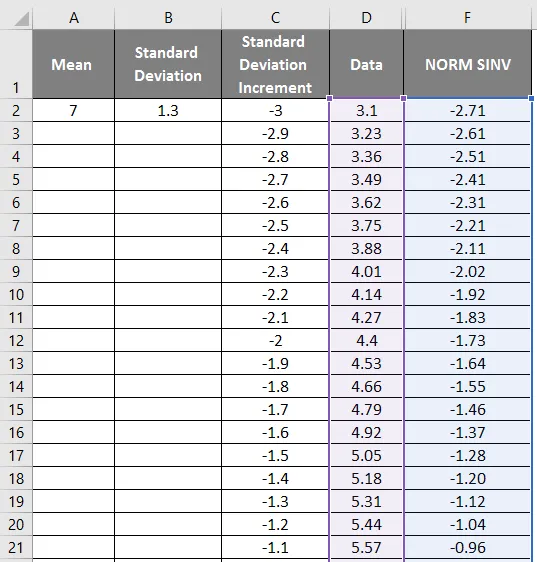
- Vælg først dataene og kolonnen Normal.
- Gå til fanen Indsæt, og vælg den spredte graf.
- Vi får nedenstående graf, som vises i nedenstående skærmbillede.
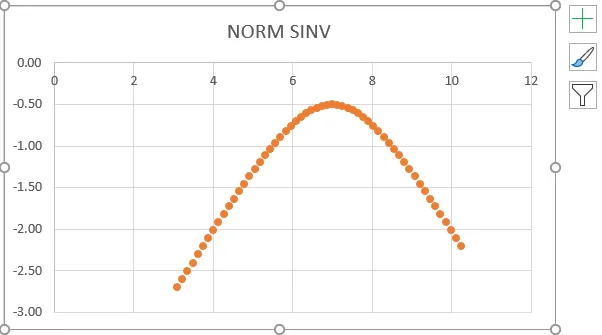
- Fra ovenstående skærmbillede kan vi se, at vi fik en nøjagtig invers af en normal fordeling, der viser det samme værdifigur vist nedenfor.

Eksempel 3 - Konfiguration af venstre og højre kurve
I dette eksempel konfigurerer vi venstre og højre kurve vha. Den normale fordelingsfunktion. Overvej nedenstående data som vist nedenfor, hvor x har negativværdier, og det bliver tilskud til positive værdier.
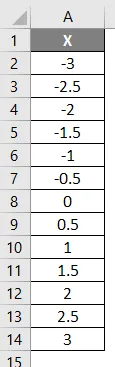
- Anvend formlen = NORM.DIST (A2, 0, 1, 1).
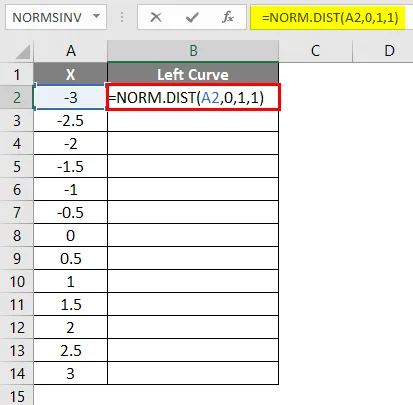
- Efter anvendelse af formlen vises resultatet nedenfor.
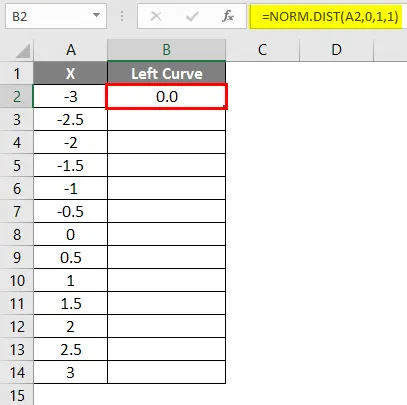
- Træk formlen i andre celler.
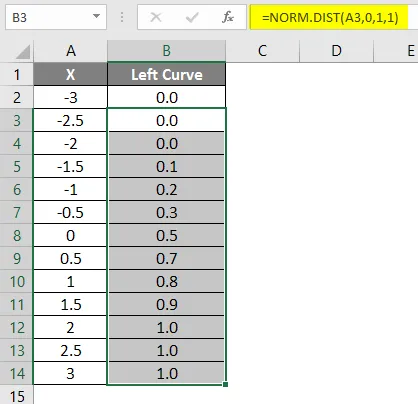
- Anvend formel = 1-B2 .
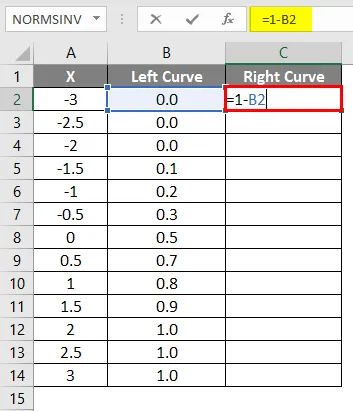
- Efter anvendelse af formlen vises resultatet nedenfor.
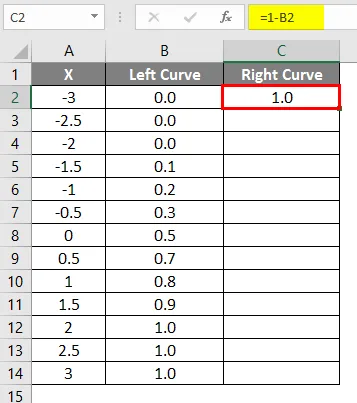
- Træk den samme formel i andre celler.
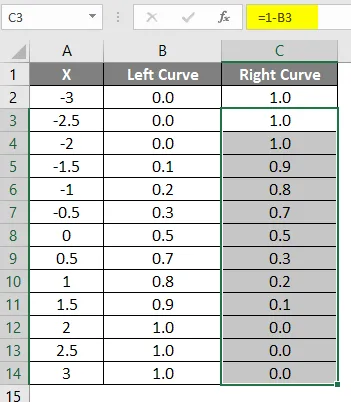
Resultatet af den ovenfor anvendte formel er vist nedenfor.
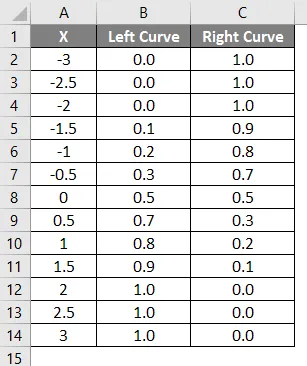
- Venstre kurveværdier er beregnet ved at anvende NORMAL DISTRIBUTION-formlen ved at indstille den kumulative værdi som sand, og NORMSINV er blevet beregnet ved hjælp af den venstre kurve.
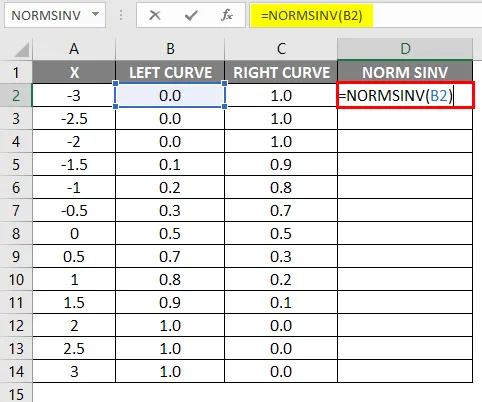
- Efter anvendelse af formlen vises resultatet nedenfor.
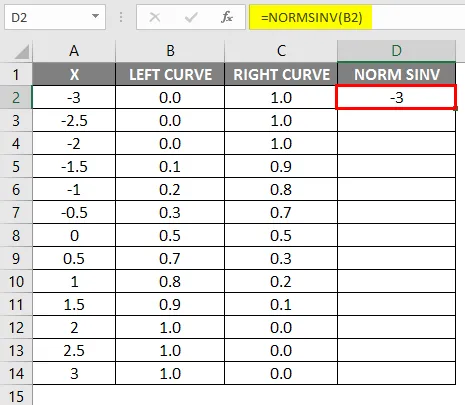
- Træk den samme formel i andre celler.
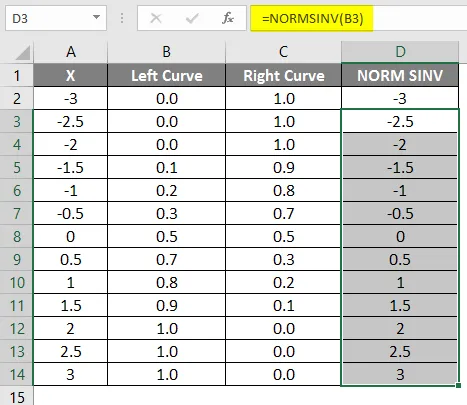
Som vi kan se, at vi fik den samme værdi for NORMSINV, hvilket ikke er andet end det inverse af den normale fordeling. På samme måde får vi den rette kurveværdi ved at beregne den 1-venstre kurveværdi. I det næste trin skal vi kontrollere, hvordan vi får x-højden ved hjælp af den spredte graf.
- Vælg venstre kur og kolonne til højre kurve.
- Gå til menuen Indsæt.
- Vælg den spredte graf som følger.
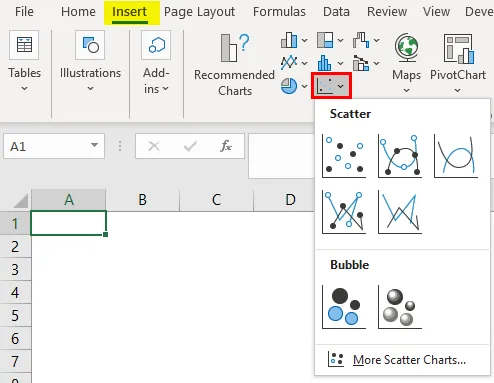
Vi får nedenstående grafresultat som vist nedenfor.
NORM SINV Graf:
I nedenstående graf kan vi se, at den venstre kurve for NORM DISTRIBUTION-værdi har det nøjagtige match for (0, 0.5), som ligger i midten af linjen, hvor vi får den samme graf, hvis vi ansøger om NORMDIST.
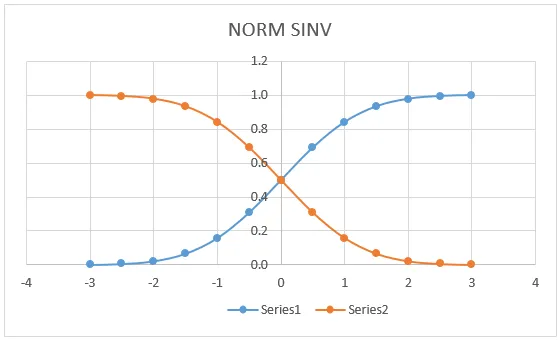
Her i ovenstående graf viser det meget tydeligt, at vi fik det nøjagtige gennemsnit på et midtpunkt, der angiver:
- X = 0
- Venstre kurve = 0, 5
- Højre kurve = 0, 5
Vi viste det for at se NORMSINV-værdierne i et grafisk format som vist nedenfor.
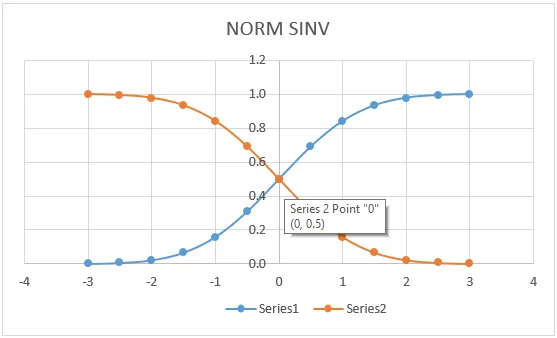
Ting at huske på Excel NORMSINV
- #værdi! Der opstår en fejl, når det givne argument er ikke-numerisk eller logisk værdi.
- I funktionen Normal distribution får vi normalt #NUM! fejl på grund af standardafvigelsesargumentet er mindre end eller lig med nul.
Anbefalede artikler
Dette er en guide til Excel NORMSINV. Her diskuterer vi, hvordan man bruger NORMSINV i Excel sammen med praktiske eksempler og downloadbar excel-skabelon. Du kan også gennemgå vores andre foreslåede artikler -
- Sådan bruges navnefelt i Excel?
- Arbejde med matrix i Excel
- Hvad hvis analyse i Excel
- NPV-formel i Excel